
クレカは登録したものの、よくよく考えると100億キャンペーンはクレカだと10%しか還元してくれない。
ついでに、1/10返金の抽選も受けられない。
こんなん損しかないやん!
ってことで、銀行口座を登録して、チャージしたるで!
Contents
PayPayへ銀行口座を登録する
==================
※ヤフーと連携済み出ない場合、ヤフーとの連携を求められるので、「Yahoo! JAPAN IDと連携する」からの「上記に同意して連携する」をタップ
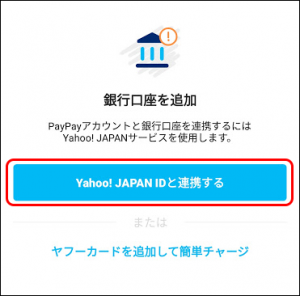
↓
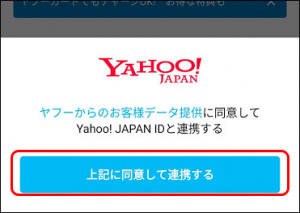
ヤフーの画面に飛ぶので、IDとパスを入れると連携されて、再度チャージ画面に戻りますぞ。
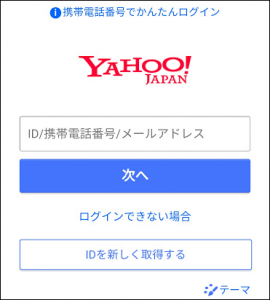
==================
んでもって、、、
預金払い用口座の登録という画面に映るので、Yahoo JAPAN IDを確認しつつ、
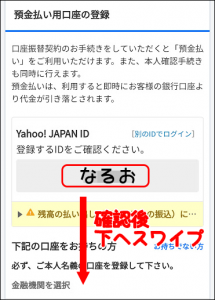
下の方に登録できる銀行一覧があるので、そこから登録したい銀行を選ぶ
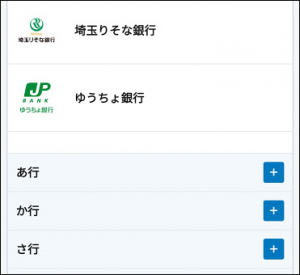
口座情報の入力欄が現れるので、入力する
どっちかというと、ヤフーに個人情報を渡す感じ。
必須項目全部入力したら、「(銀行名)へ」をタップ
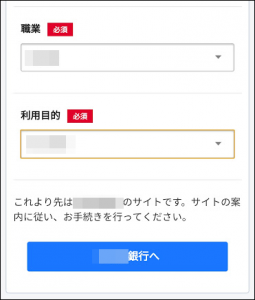
※ここから同一がどうかはわからないので注意。
電話番号の入力欄の下にある羅列された数字を入力して、「進む」をタップ
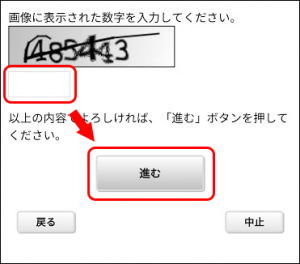
確認画面になるので、確認して間違いなければ「進む」、間違いあったら、戻るで修正してね。

選んだ銀行によっては「現在の口座残高の下四桁」などが入力必須となっていたりするので、それはそれでご対応くださいませ。
電話が来る、ワンタイムパスワードを控えて、入力して、「進む」をタップ
入力しないでちょっと放って置くと時間切れになりますぞ(発行後数分?)
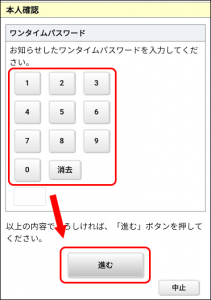
「キャッシュカードの暗証番号」を入力し、「画像に表示された数字」を入力し、「進む」
をタップ
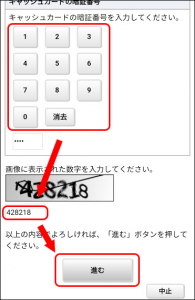
なげーよ。
戻るときフリーズしたよ。
なんだかなぁ・・・
おむすび
という感じで、高齢になればなるほど嫌がられる設定の長さ。
そして、途中で間違うと最初から入力やり直しをさせられる辛さ。
うーん、こんなんじゃ高齢者にキャッシュレス化の波はこないですよ。
あっしの回りの方々はやってくれるかな・・・。

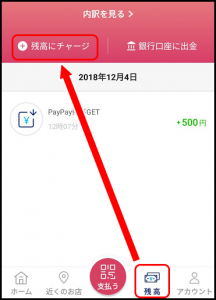
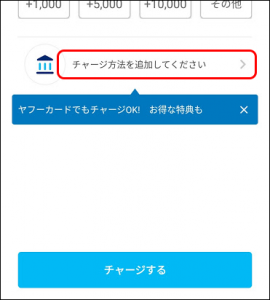
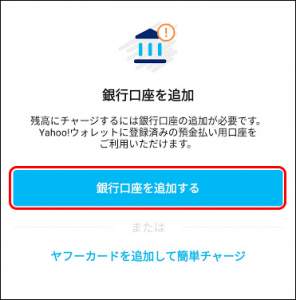
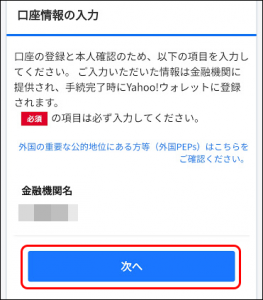
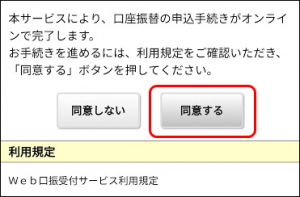
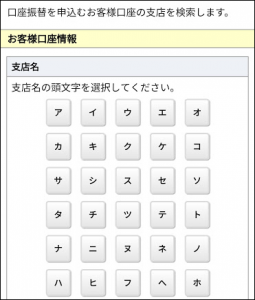

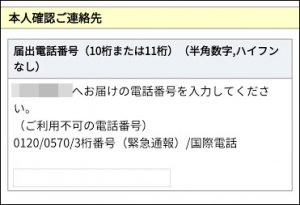
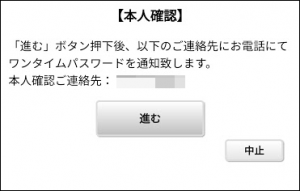
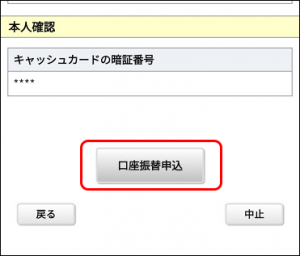
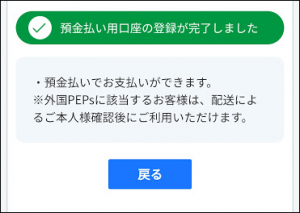

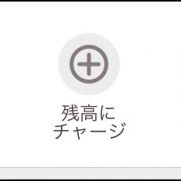


















この記事へのコメントはありません。